-

-
Сервис онлайн-записи на собственном Telegram-боте
Тот, кто работает в сфере услуг, знает — без ведения записи клиентов никуда. Мало того, что нужно видеть свое расписание,
но и напоминать клиентам о визитах тоже. Нашли самый бюджетный и оптимальный вариант: сервис VisitTime.
Для новых пользователей первый месяц бесплатно.
Чат-бот для мастеров и специалистов, который упрощает ведение записей:
— Сам записывает клиентов и напоминает им о визите;
— Персонализирует скидки, чаевые, кэшбэк и предоплаты;
— Увеличивает доходимость и помогает больше зарабатывать;
Начать пользоваться сервисом
-
Как продвинуть сайт на первые места?
Вы создали или только планируете создать свой сайт, но не знаете, как продвигать?
Продвижение сайта – это не просто процесс, а целый комплекс мероприятий,
направленных на увеличение его посещаемости и повышение его позиций в поисковых системах.
Ускорение продвижения
Если вам трудно попасть на первые места в поиске самостоятельно, попробуйте технологию Буст,
она ускоряет продвижение в десятки раз, а первые результаты появляются уже в течение первых 7 дней.
Если ни один запрос у вас не продвинется в Топ10 за месяц, то в SeoHammer за бустер вернут деньги.
Начать продвижение сайта
Инструкция по установке KMPlayerПосле того как будет полностью скачен инсталляционный файл КМ Плеера (установочный файл KMPlayer). Откройте папку с установочным файлом и запустите его, нажав на него дважды левой кнопкой мыши (или выделить файл и нажать кнопку Enter на клавиатуре).
Внимание: Если в процессе установки высвечиваются другие окна, то у вас инсталляция программы не с официального сайта разработчика. А следовательно установочный файл был модифицирован и может содержать вредоносный код (вирусы).
Первый этап установки - "Язык установщика".
Это предварительное окно для уточнения языка интерфейса на котором будет происходить Ваше дальнейшее "общение" с установочной программой КМПлеера. По умолчанию выбран русский язык, но для выбора другого языка нажмите на строку с черным треугольником. (Установщик имеет более пятнадцати языков интерфейса.)
После выбора языка появится окно в котором отображается процесс запуска и подготовки установщика к инсталляции KMPlayer. Процесс запуска установщика проходит быстро и почти не заметно так как ни чего нажимать в этом окне не нужно.
Окно "Добро пожаловать в мастер установки The KMPlayer" - это первое окно установщика в котором пользователю дают вступительные рекомендации прежде чем приступать к установке. Перед началом установки необходимо закрыть все запущенные приложения (браузеры, офисные программы, редакторы, просмотрщики, плееры). Такие приложения как антивирус, диспетчеры аудио и видео в трэе можно оставить в запущенном состоянии, они не мешают установке программ. А работающий антивирус не позволит пробраться случайному вирусу при установке.
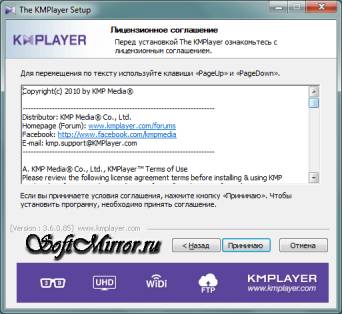 Окно "Лицензионное соглашение". Заголовок окна говорит сам за себя. Для прокрутки текста лицензионного соглашения можно использовать как мышку так и клавиатуру. Левой кнопкой мышки (правой, если настроена для левши) захватите бегунок и двигайте вниз. На клавиатуре используйте клавишу "Page Down" или стрелку вниз.
Чтобы продолжить установку KMPlayer`а необходимо согласиться с условиями. Если же есть хоть один пункт соглашения с которым вы не согласны по каким-то причинам, то необходимо нажать на кнопку "Отмена".
В окне "Компоненты устанавливаемой программы" необходимо отметить те компоненты которые вы хотите установить вместе с KMPlayer.
Вы можете воспользоваться предустановками разработчиков из списка "Выберите тип установки", или самостоятельно отметить галочками нужные пункты. Чтобы понять какой компонент что устанавливает необходимо навести курсор мышки на него, в поле "Описание" будет короткая информация по выбранному компоненту.
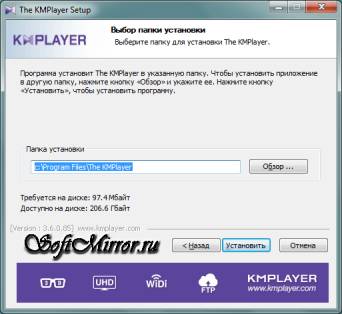 Окно "Выбор папки установки". В этом окне пользователю предлагают выбрать папку для установки The KMPlayer. Такая настройка может понадобиться когда на диске недостаточно места для установки программы или по личным соображениям пользователя. Информация о требуемом и доступном месте на выбранном диске отображается сразу под строкой где указана папка установки. Чтобы выбрать другую папку для установки КМПлеера нажмите на кнопку "Обзор ...". Итак, папка для установки выбрана и отмечены все компоненты, но вы хотите вернуться чтобы проверить настройки - воспользуйтесь кнопкой "< Назад".
Забиваем Сайты В ТОП КУВАЛДОЙ - Уникальные возможности от SeoHammer
Каждая ссылка анализируется по трем пакетам оценки: SEO, Трафик и SMM.
SeoHammer делает продвижение сайта прозрачным и простым занятием.
Ссылки, вечные ссылки, статьи, упоминания, пресс-релизы - используйте по максимуму потенциал SeoHammer для продвижения вашего сайта.
Что умеет делать SeoHammer
— Продвижение в один клик, интеллектуальный подбор запросов, покупка самых лучших ссылок с высокой степенью качества у лучших бирж ссылок.
— Регулярная проверка качества ссылок по более чем 100 показателям и ежедневный пересчет показателей качества проекта.
— Все известные форматы ссылок: арендные ссылки, вечные ссылки, публикации (упоминания, мнения, отзывы, статьи, пресс-релизы).
— SeoHammer покажет, где рост или падение, а также запросы, на которые нужно обратить внимание.
SeoHammer еще предоставляет технологию Буст, она ускоряет продвижение в десятки раз,
а первые результаты появляются уже в течение первых 7 дней.
Зарегистрироваться и Начать продвижение
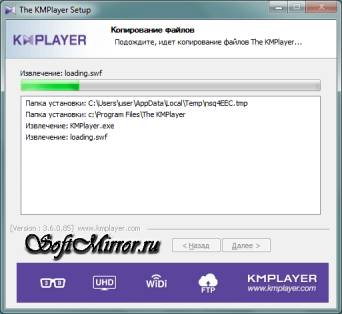 Это окно последнее в котором будет доступно выполнить изменение в предыдущих настройках. Если же ни чего менять не нужно, нажмите кнопку "Установить".
В появившемся окне "Копирование файлов" отображается процесс установки плеера. Все действия которые выполняет инсталлятор отображаются в информационном окне. Зеленая полоса показывает процент выполнения установки программы. Дождитесь пока зеленая полоса полностью заполнится.
После установки KMP плеера разработчики предлагают установить свой Toolbar для браузеров на вашем компьютере (ноутбуке) и сделать стартовой страничкой поисковую систему Ask. Если вы хотите дополнительно установить Тулбар КМПлеера или сделать домашнюю страницу Аск.ком - отметьте галочками соответствующие пункты и нажмите "I Accept".
Если вы не хотите устанавливать Toolbar и изменять стартовую страницу своих браузеров, то нажмите "Cancel".
Еще одно дополнительное програмное обеспечение SpeedUp от Speedchecker LTD поможет просканировать компьютер (ноутбук) и выявить слабые места в производительности. Для того чтобы исправить найденные программой ошибки ПК необходимо приобрести лицензию. Если вы хотите установить данную программу нажмите "I Accept".
Если вы не хотите устанавливать SpeedUp, то нажмите "Cancel".
Окно с названием "Завершение работы мастера установки The KMPlayer" говорит о том, что инсталлятор закончил установку KMP плеера и все готово к просмотру любимых видео фильмов и мультфильмов.
В центре окна единственный пункт с отметкой "Запустить The KMPlayer". Если оставить отметку напротив этого пункта, то при нажатии на кнопку "Готово" будет выполнен первый запуск KMPlayer. Если вам не нужно запускать КМПлеер сразу после установки, то снимите галочку с вышеупомянутого пункт.
Для завершения установки КМПлеера нажмите мышкой на кнопку "Готово" или на кнопку "Enter" на клавиатуре.
|